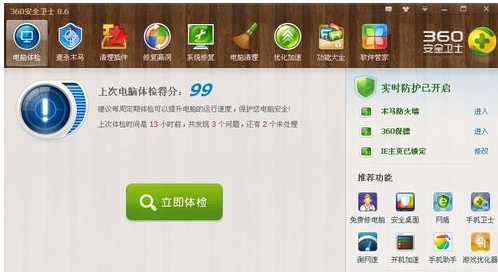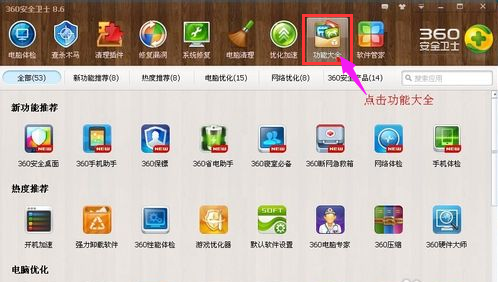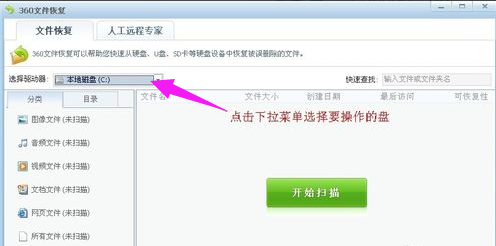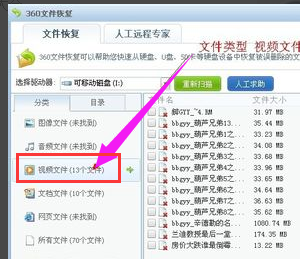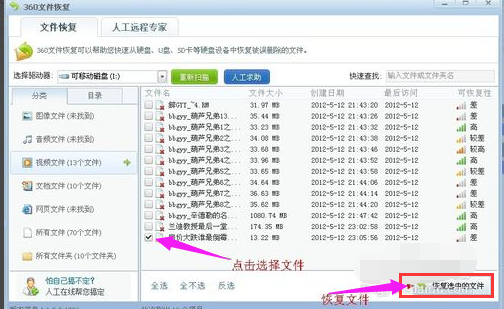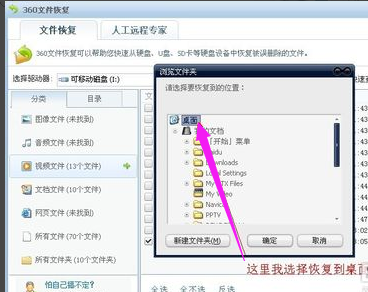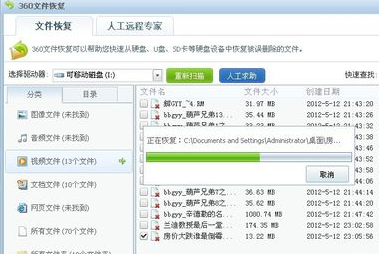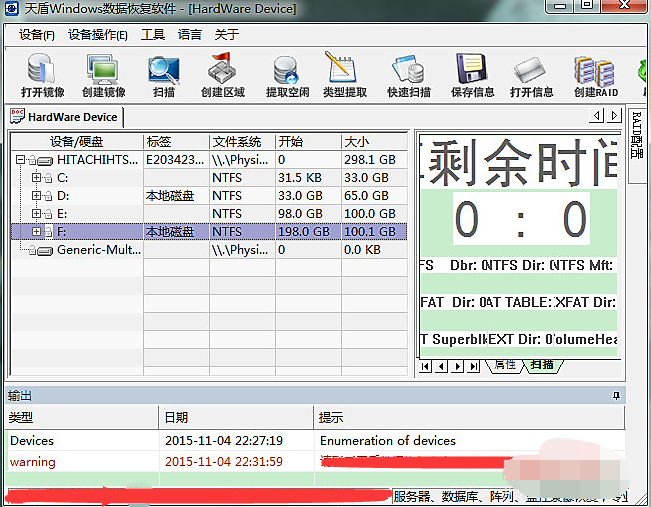在操作电脑的时候,难免会出现一些误操作的情况,比如不小心把电脑里的重要文件删除了,如果文件被删除到回收站里还好,如果直接完全删除了应该怎么办呢?误删除的文件还能恢复吗?下面小编就给大家介绍一下误删除的文件如何恢复的方法,有同样问题的用户快来看看吧!
电脑文件恢复怎么操作
首先打开360安全中心,点击功能大全。
电脑图详解-1
点击功能大全
电脑图详解-2
然后点击电脑优化栏目下的文件恢复:
电脑文件图详解-3
点击文件恢复后,如果你先前没有下载过,那么会自动初始化下载,如果你已经下载,那么直接可以打开。
电脑文件图详解-4
选择要扫描的盘符:这里以可移动磁盘作说明:
恢复电脑文件图详解-5
点击扫描就开始扫描已经被删除的文件了。
电脑图详解-6
左边侧栏是已删除文件的类型:
电脑图详解-7
点击查看所有文件夹:
文件恢复图详解-8
选择文件之后就可以开始恢复了。
文件恢复图详解-9
这里选择恢复到桌面。
电脑图详解-10
完成后,可以在桌面上看到已经恢复的文件。
电脑图详解-11
还可以使用专业的数据恢复软件,使用了专业的数据恢复软件轻松搞定
文件恢复图详解-12
以上就是电脑文件恢复操作教程了。


 时间 2022-08-01 19:21:39
时间 2022-08-01 19:21:39 作者 admin
作者 admin 来源
来源